Суть бесконтактной технологии
Для того чтобы воспользоваться мобильным телефоном в качестве носителя платежных карт, в него необходимо установить похожий микропроцессор, куда можно будет записывать платежные приложения. Такой микропроцессор в телефоне называется Secure Element, а NFC-модуль выполняет функции контроллера.
Secure Element может быть либо встроенным в материнскую плату телефона, либо находиться на отделяемом модуле: SIM-карте или SD-карте.
Для проведения бесконтактных платежей на Айфонах используется специальная система — Apple Pay. Она работает через технологию NFC и принимает от нее лучшие качества:
- финансовые операции не хранятся в памяти устройства;
- информация о картах засекречена и не может быть передана злоумышленникам;
- для проведения оплаты необходимо подтвердить операцию с помощью отпечатка пальца, ввода ПИН-кода или скана сетчатки глаза.
По технологии беспроводной оплаты работают следующие модели мобильных устройств Apple:
- iPhone SE, 6, 7 и выше;
- часы Apple Watch.
Apple Pay с технологией NFC разрешает владельцам проводить оплату в магазинах, метро, приложениях. На терминалах, которые принимают бесконтактную оплату, указывается специальный символ Apple Pay или NFC.
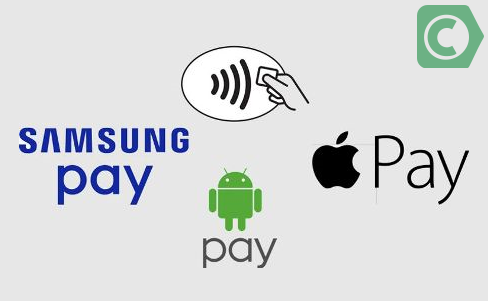
Для работы с бесконтактными платежами на устройстве Apple подключается Touch ID и авторизация в iCloud, в противном случае опция работать не будет.
Как привязать карту к телефону с NFC через приложение Wallet:
- Открыть Wallet, выбрать пункт «Добавить карту».
- В верхней части программы нажать кнопку «Далее».
- Ввести реквизиты карточки с помощью камеры смартфона или вручную.
- Указать фамилию и имя с лицевой стороны карты, нажать кнопку «Далее».
- Ввести дату окончания срока действия пластика, код безопасности.
- Принять условия соглашения. Если не принять, воспользоваться сервисом не получится.
- На телефон поступит СМС-код, он вводится в приложении и нужен для проверки личности и идентификации абонента;
Карта активирована и готова к работе.
Для работы через официальное приложение банка необходимо убедиться, что оно установлено на смартфоне и не требует обновлений.
Как подключить NFC для платежей «Сбербанк Онлайн» на Apple iPhone — алгоритм действий:
- Авторизоваться в приложении банка на Айфоне.
- Выбрать карту, с которой будут поступать платежи с помощью бесконтактной оплаты.
- Нажать пункт «Добавить в Apple Pay».
- Добавить карточку в Apple Wallet, нажав на одноименную кнопку.
- Если стоит выбор между iPhone и Apple Watch, то указывается устройство, с которого будет проходить платеж.
- Указать информацию о владельце, принять пользовательское соглашение;
Карта добавлена в сервис бесконтактной оплаты и готова к работе.
Встроенный чипсет “коммуникации ближнего действия” используется для обмена файлами, чтения и записи меток, бесконтактных платежей. Чтобы использовать смартфон как платежную карту, нужно установить бесплатное приложение. Владельцам телефонов на базе Android нужна утилита Google Pay, смартфоны с “яблоком” оборудованы платежной утилитой Wallet по умолчанию. Кроме гаджетов Apple предустановлены программы для бесконтактных платежей на некоторые модели смартфонов компаний HTC, Philips и Sony.
Установив такое приложение на телефон и зарегистрировав виртуальную платежную карту, клиенты расплачиваются за покупки, приблизив гаджет к считывателю платежника. Не требуется вводить ПИН-код, если сумма не превышает 1000 рублей.
На сегодняшний день NFC чип добавлен компанией Apple на все модели Айфонов, начиная с Iphone 6. То есть это Iphone: 6, 6s, 6 Plus, 6s Plus, 7, 7 Plus, 8, 8 Plus, X, XR, XS Max, XS.
Возможность оплаты с помощью NFC обеспечивается разработанной компанией специальной программой Wallet. Данное приложение является по сути электронным кошельком, куда пользователь может добавить не только банковские карты Visa и MasterCard, но и различные купоны, билеты в кинотеатр, дисконтные и клубные карточки.
Чтобы оплачивать покупки через POS-терминал «в одно касание» Айфоном, приложение дополнительно устанавливать на устройство нет потребности. Электронным кошельком по умолчанию уже оснащены вышеперечисленные модели Iphone. Также вам может быть интересно подробно узнать, что такое модуль NFC.

Ответ на вопрос «как подключить NFC для платежей картой Сбербанка владельцам Айфон?» прост: добавить в кошелек Wallet нужный пластик.
Инструкция настройки Wallet:
- Войдите в кошелек, и если нужно, введите пароль доступа в аккаунт Apple Id.
- Справа в верхнем углу экрана нажмите пиктограмму « ».
- Потом нажмите «Дальше».
- Выберите банк из списка или пункт «Добавить другую карту».
- Дальше отсканируйте карточку или добавьте требуемые данные вручную (Ф.И.О. и номер пластика).
- Проверьте правильность введенной информации, нажмите “Далее” и добавьте CVV.
- Подтвердите то, что согласны с добавлением карты в кошелек кнопкой “Принять”.
- Следуя инструкциям программы выберите способ проверки карты для регистрации и в следующем окне введите, например, код из СМС и “Далее”.
- Теперь картой можно совершать покупки в магазинах через айфон.
Технология дистанционной оплаты NFC работает аналогично на всех поддерживающих ее устройствах от компании Apple.
На гаджетах с операционной системой Android разобраться, как подключить nfc для платежей Сбербанк возможно через программу Google Pay или мобильное приложение предоставляемое банком. Для этого нужно обзавестись смартфоном со встроенным чипом NFC. На таких телефонах ОС Android уже обычно не ниже 4.4.
Проверить, присутствует ли в телефоне технология ближней передачи данных NFC, можно следующими способами:
- Через настройки телефона: выберите раздел меню “Настройки”; перейдите в пункт “Подключения” или “Еще” в зависимости от модели; если телефон поддерживает эту технологию, то в списке доступных подключений будет и NFC.
- Поискать эмблему на задней панели смартфона или надпись на аккумуляторе: открыть заднюю крышку устройства; найти на видимой стороне аккумулятора текст Near Field Communication. Это значит, что в телефоне искомая технология присутствует.
Если вы нашли признаки присутствия чипа NFC-связи в вашем смартфоне, переходите к следующему шагу. Теперь можете загрузить и установить на него кошелек Google Pay. Как любое приложение на ОС Андроид, его можно найти в Play Market. Загрузка и установка данной программы возможна бесплатно стандартным способом.

Чтобы добавить карточку в Google Pay нужно:
- открыть приложение;
- выбрать пункт “Добавить в Android Pay”;
- ввести требуемые данные пластика: шестнадцатизначный номер; CVV-код (из комбинации цифр на обороте карточки – три последние);
- заполнить поля адреса;
- ввести номер мобильного телефона;
- уточнить метод снятия блокировки телефона перед проведением оплаты;
- подтвердить сделанный выбор нажатием кнопки “Подтвердить”;
- подождать проверки банком информации о добавляемом пластике и SMS-сообщения с цифровым кодом;
- ввести пароль в поле на экране;
- если информация введена правильно, то программа высветит сообщение, что карта готова к расчетам через приложение.
Привязать к этому сервису можно все карточки Сбербанка, кроме Maestro.
Как подключить NFC Сбербанк – функцию бесконтактной оплаты карточкой, через через приложение Сбербанк Онлайн? Это делается в несколько шагов.
Инструкция по подключению:
- Если на смартфоне еще нет приложения Сбербанк Онлайн, загрузите и установите эту программу через Google Play. Это бесплатно. Важно выбрать правильное: Sberbank of Russia.
- Откройте программу и войдите, используя полученный в банке пароль входа.
- В главном меню в списке карт найдите нужный карточный счет.
- Откройте информацию по карте.
- Выберите “Добавить в Android Pay”.
- Карта готова к бесконтактной оплате.
Процесс оплаты
Процедура совершения платежа отличается на Айфонах и смартфонах на ОС Андроид.
Для совершения оплаты с Iphone совершите следующие действия:
- разблокировать и поднести смартфон к POS-терминалу с функцией приема бесконтактных платежей (на терминале должен присутствует значок антенны, это также можно уточнить у кассира);
- удерживать устройство на расстоянии менее 5 см 5-7 секунд;
- подтвердить платеж отпечатком или ПИН, если потребуется;
- подождать появления “галочки”, что означает прохождение платежа.
Совершая платеж через Google Pay нужно:
- вывести телефон из спящего режима;
- поднести его на расстояние около 5 см от терминала;
- подождать появления “галочки” подтверждающей оплату.
ВНИМАНИЕ! Если в приложении для такой оплаты у привязана только одна карта, то оплата пройдет по этому счету. Если карт привязано больше одной, то платеж пройдет по той, что установлена для оплаты по умолчанию. При желании перед оплатой выберите нужную карточку.
Для проведения платежей при помощи мобильного устройства подойдут практически все карточки банка, в том числе и платежной системы МИР, кроме карт Maestro и Visa Electron.

Для того чтобы оплатить покупку, необходимо поднести телефон к считывающему устройству. Оно сосчитает информацию, снимет деньги и напечатает кассовый чек.
Но не все так просто как кажется. Не каждым телефоном и смартфоном можно произвести оплату. Прежде всего, мобильное устройство должно иметь бесконтактную систему оплаты, которую обеспечивает встроенная функция NFC.
Это значит, что на системной плате устройства смонтирован специальный Чип, поддерживающий опцию бесконтактной оплаты и специальная антенна. С ее помощью происходит прием и передача данных на специальные терминалы.
Как это работает?
Как установить NFC в смартфоне?
Все это возможно только, если в телефоне есть встроенный NFC-модуль с подключенным приложением. Интернет для проведения оплаты – не требуется.
Отличие от обычной транзакции:
- можно не использовать карту;
- более быстрая операция (без длительной идентификации и подвисающей связи с банком);
- не требуется введение PIN-кода;
- возможно только в терминалах с бесконтактной технологией.
NFC (расшифровывается и переводится как бесконтактная связь ближнего действия).
К одному смартфону можно привязать любое количество карт и оплачивать покупки бесконтактно с любого карточного счета. Настраивать НФС нельзя. Чип либо расположен в задней поверхности телефона, либо – нет. Его необходимо только включить.
Отдельно можно приобрести метки с разными объемами памяти, на которые можно записать разную информацию и использовать для выполнения разных задач (для записи используются различные программы, например, NFC Tools или NFC Tasks). При помощи NFC можно не только оплачивать покупки, но и автоматически отключать WI-FI, будильник, звук, проложить маршрут и многое другое.
Достоинства подобной технологии, существующей с 2003 года, в том, что деньги списываются мгновенно и безопасно, а приложение сохраняет все скидки и накопленные бонусы, которые часто влияют на цену товара. Включать телефон придется при каждой проплате.
Как настроить NFC для оплаты картой? Как подключить карту к телефону с NFC?Эти вопросы возникают у клиентов банков и обладателей смартфонов с поддержкой функции NFC. Как сказано выше, настройка “платежа в одно касание” осуществляется через мобильные приложения.Некоторые банки выпускают собственные приложения, но большинство пользователей предпочитают программы сторонних разработчиков.
Перед тем, как подключить карту к телефону с NFC, установите приложение из подготовленного списка.
- Cards – мобильный кошелек.
- Бесконтактная оплата – справка. Кроме главной функции – добавление карт и активация оплаты, приложение перед установкой автоматически определяет, поддерживает ли смартфон функцию NFC.
- VMCP.
- Visa Mobile CDET. Приложение работает с пластиком Visa в системе платежей PayWave.
- MobilePay. Утилита объединяет управление картами в интерактивном режиме и поддерживает настройки для бесконтактной оплаты.
- MyCard lite.
- CreditCard NFC Reader.
- WalletPasses | Passbook Wallet.
- SWIP. Приложение сотрудничает с Альфа-Банком и картами VISA, MasterCard и Мир. Встроенная функция распознавания лица SELFIETOPAY проводит платежи при помощи биометрической идентификации.
Принцип работы приложений одинаков: пользователь добавляет номер реальной банковской карты (вручную или сканирует), программа сохраняет в облаке информацию и затем проводится оплата в терминалах PayPass. Приложения отличаются количеством добавляемых карт, возможностью добавления скидочных купонов, билетов.
Для правильной работы выбранного приложения понадобится смартфон на основе Android 4.4 и новее, для iPhone 6 – платформа iOS с 8 до 11.
Платформа TSM удаленно управляет чипами Secure Element в телефонах пользователей через безопасный канал связи, используя сам телефон в качестве модема. Ключи от Secure Element хранятся на специальных серверах HSM (Hardware Security Module), являющихся неотъемлемой частью TSM, и без участия последнего получить доступ к чипу невозможно.
На основании распоряжения поставщика услуги TSM записывает (или удаляет, например, в случае утери смартфона) данные карты в Secure Element, а также позволяет проводить удаленный аудит выпущенных карт или, например, просматривать актуальный баланс по картам оплаты проезда или картам лояльности для отображения на экране телефона.
Для какой именно выпущенной карты активировать режим оплаты выбирает пользователь, через пользовательское приложение «Кошелёк», которое отображает выпущенные и доступные для выпуска карты, а также принимает заявки на выпуск новых. Поставщик услуги, получая заявку на выпуск карты, передает эти данные Secure Element телефона через платформу TSM.
Приложение «Кошелёк» не является электронным кошельком или платежной системой, как скажем, многим известный Visa QIWI Wallet и аналоги. «Кошелёк» — это в первую очередь универсальный интерфейс к приложениям (картам) в Secure Element. Благодаря такому подходу, телефон становится «универсальной интерактивной пластиковой картой».
Основная роль приложения заключается в отображении выпущенных или доступных к выпуску карт и обеспечении канала связи между Secure Element и TSM. Также «Кошелёк» дает пользователю возможность интерактивно управлять картами, загруженными в Secure Element.
Приложение предустанавливается на совместимые телефоны на производстве или добавляется с обновлением программного обеспечения таких телефонов (на момент написания текста это HTC One, Philips W8555 и Philips Xenium W336, а в ближайшее время добавятся HTC One Dual SIM, HTC One Max, HTC One SV, HTC Desire 500 и HTC Desire 600). Другие модели и производители появятся позже.
Первая карта, которая доступна в «Кошельке» уже сегодня — предоплаченная банковская карта «ТКС Банка». «Предоплаченная» означает, что карта выпускается без заключения письменного договора с банком, не связана с вашими другими картами в банке, а также в соответствии с законодательством РФ имеет ограничения на одну операцию (не более 15 000 рублей) и общую сумму операций за месяц (не более 40 000 рублей). При выполнении заявки пользователя на выпуск, карта доставляется в телефон в среденем в течение 10 минут.
Банковская карта, загруженная в «Кошелёк», не является виртуальной, как бы нам не хотелось использовать этот термин для нематериальной карты. После персонализации и активации карта действитльно существует «физически» именно в телефоне и взаимодействует с терминалом на кассе в магазине также, как ее пластиковый прародитель, а банковский термин «виртуальная» используется для карт, предназначенных исключительно для платежей в интернете, и не подразумевает взаимодействия с физической инфраструктурой и множества прочих функций карточных продуктов.
Электронные кошельки не остались в стороне и присоединились к сервису. Сделали это Яндекс. Деньги и Киви. Были организованы совместные проекты для улучшения транзакции. В частности, объединились Visa и Киви. Их общий проект – Visa QIWI Wallet. Такая система работает через NFC. Сервисом пользуются через компьютер или мобильное устройство.
Осуществлять процедуру в одно касание позволяют чипы, встроенные в пластик. Выделяют два типа таких приспособлений:
- RFID – система банковской карты, состоящая из чипа и антенны. Принцип действия будет следующим – от модуля исходят радиоволны, а антенна устанавливает контакт с терминалом. Отличительная черта – большой радиус действия.
- NFC – модуль, который позволяет установить одностороннюю или двухстороннюю связь. Сотовые поддерживают именно это систему. Отличительная черта – радиус действия – 10 см.
Функции этого вида транзакции:
- Платеж в магазинах, ресторанах и других местах заведениях общественного питания.
- Регистрация различных типов пластика, в том числе подарочных и скидочных.
- Оплата проезда в транспортных средствах, оснащенных соответствующим считывающим аппаратом.
- Управление некоторыми видами другого оборудования.
Перед тем, как установить NFC в смартфоне, рекомендуется ознакомиться с техническими характеристиками устройства, чтобы убедиться, что модель поддерживает соответствующее приложение. Только после этого активируют модуль. Для этого рекомендуется придерживаться следующего алгоритма:
- Зайдите в настройки смартфона.
- Перейдите в подраздел с беспроводными сетями.
- Перейдите в подпункт «Еще».
- Нажмите на значок NFC для его активации.
- Установите разрешение на обмен данными при совершении перевода.
Приложения NFC позволяют пользователям платить напрямую со своих смартфонов после того, как они запрограммировали свои банковские реквизиты. Примерами этих приложений являются Apple Pay и Android Pay. В то время как Apple Pay и Android Pay являются самыми популярными приложениями для платежей NFC, они не являются единственными приложениями NFC, которые вы можете использовать для безопасных транзакций. Существуют и другие приложения NFC, которые работают одинаково хорошо. Вот первые 5 платежных приложений NFC для безопасных транзакций.
Как это работает?
Для оплаты достаточно разблокировать смартфон, поднести его к платежному терминалу на расстояние не более 10 сантиметров. Ввести Pin код для идентификации карты.

На экране появится сообщение о произведенной операции, которая сопровождается звуковым сигналом. Он сообщает о завершении банковской операции.
Прежде чем расплачиваться в магазине мобильным устройством, его следует для этого подготовить:
- Проверяют наличие встроенной функции бесконтактного платежа. Для этого в настройках находят функцию NFC и активируют;
- После чего выясняют, может ли пластиковая карта выполнять эти операции. Практически все банки выпускают карты, обеспечивающие дистанционные платежи. Если такой функции нет, следует обратиться в банк для перевыпуска карты;
- На мобильное устройство через интернет устанавливается специальное приложение. Оно индивидуально для каждого типа смартфонов — Эппл Пэй, Андроид Пэй, Самсунг Пэй. Кроме этих программ существуют другие разработки программ, которые позволяют оплачивать покупки;
- После запуска приложения сканируют данные карты с помощью камеры. Их можно ввести самостоятельно – 16-значный номер карты, CSV-код и срок действия;
- На телефон придет СМС сообщение с кодом. Его необходимо ввести для завершения привязки карты к телефону.
Прежде чем рассчитываться, телефон разблокируют с помощью ключа. Это может быть цифровое значение, отпечаток пальца или графический ключ. Переводят смартфон в режим ожидания.
Приложения NFC, необходимые для безопасных транзакций
Бесконтактная оплата – форма безналичного платежа, для покупок в одно касание к терминалу. Для этого можно применять банковскую карту или телефон.
Такой способ имеет ряд преимуществ:
- Большая скорость расчета – перевод осуществляется за несколько секунд.
- Не нужно вводить ПИН-код для приобретений до 1000 рублей, для приобретений свыше этой суммы цифровое значение потребуется.
- Отсутствие физического контакта платежного продукта с аппаратом увеличивает эксплуатационный период пластиковой карточки.
- Чип устройства не травмируется, что также увеличивает срок годности инструмента.
- Продукт дает возможность оплачивать приобретения разными методами, что удобно, поскольку модернизированные приборы установлены не во всех торговых точках, в особенности приемники сложно найти в небольших населенных пунктах.
Как пользоваться?

Если говорить о том, как пользоваться картой с бесконтактной оплатой, то для этого придерживаются следующего алгоритма действий:
- Посмотрите на сумму платежа на приемнике, чтобы удостовериться в правильности введенной информации.
- Если ошибки нет, поднесите пластик к терминалу и прикоснитесь к аппарату.
- После звукового сигнала продукт нужно убрать.
Если сумма приобретения составляет до 1000 рублей, то этой операции достаточно для того, чтобы платеж прошел. Если размер покупки превышает указанное значение, то потребуется введение ПИН-кода. Если цифровой код введен правильно, деньги списываются со счета.
Какой стороной прикладывать?
Если говорить о том, какой стороной прикладывать продукт к считывающему прибору, то это не имеет значения. В инструмент вмонтирован чип с радиусом действия 10 см. Это означает, что его можно держать на расстоянии до 10 см от устройства и даже в этом случае операция будет выполнена. Однако лучше поднести поближе или приложить к экрану. Этого достаточно для того, чтобы денежные средства были списаны со счета.
Куда прикладывать?
Куда правильно прикладывать пластик – вопрос, который возникает у пользователей, которые ни разу не выполняли подобной операции. Место контакта считывающего прибора и продукта не имеет значения. Это связано с тем, что чип может передавать информацию на расстоянии 10 см от приемника. Однако для лучшей связи рекомендуется поднести к экрану или провести магнитной полосой по считывающему устройству.
Как настроить NFC для оплаты картой Сбербанка
Оплата с помощью NFC в телефоне Сбербанк возможна только, если у клиента есть карта VISA/MasterCard (кроме карт Maestro и Visa Electron). Для проведения платежей можно использовать и карточки платежной системы МИР, «Аэрофлот», «Молодежная», «Подари жизнь». Стоимость выпуска большинства таких карт в Сбербанке – минимальна, а иногда и вовсе бесплатна. Исключение составляют карты для VIP-клиентов уровня Gold, Platinum и выше.
Оплата картой Сбербанка через NFC проводится одинаково для всех устройств:
- Владелец выбирает приложение и карту для оплаты;
- Сканирует отпечаток пальца или вводит ПИН-код;
- Прикладывает смартфон к экрану терминала;
- После короткого звукового сигнала или вибрации оплата совершена.

Для осуществления процедуры понадобится телефон со встроенным NFC-чипом, подключенным приложением и специальное считывающее устройство. А сама процедура элементарно проста: достаточно поднести смартфон к терминалу, и в считанные секунды происходит перечисление денег. Таким способом уже можно оплачивать товары и услуги в супермаркетах, транспорте, ресторанах, фитнес-клубах, и с каждым днем количество организаций, работающих по этой технологии, растет.
- символ NFC может находиться на корпусе смартфона или на батарее;
- в настройках Android имеется вкладка «Беспроводные сети», где указывается NFC.
Как правило, подобными адаптерами оборудуются смартфоны последних моделей.
Преимущества NFС- платежи при помощи телефона, предлагаемые банком очевидны:
- транзакция проходит мгновенно;
- высокий уровень надежности и безопасности;
- использование на территории РФ и за ее пределами, где только присутствуют терминалы, поддерживающие данную технологию;
- нет необходимости иметь при себе бонусные карточки, приложение сохраняет все скидки и накопленные бонусы;
- использование приложения в банке бесплатно.
Карты Сбербанк с бесконтактной технологией оплаты
Для проведения платежей при помощи мобильного устройства подойдут практически все карточки банка, в том числе и платежной системы МИР, кроме карт Maestro и Visa Electron.

Какую систему оплаты выбрать
Сейчас в России уже запущены три самые крупные в мире бесконтактные платежные системы: Apple Pay, Android Pay и Sumsung Pay. Они очень похожи между собой: их технологии, способы проведения платежей и системы безопасности практически одинаковы. В то же время у каждой из них есть свои особенности, преимущества и недостатки, связанные с политикой производителей смартфонов. Если вы находитесь в процессе выбора, то нужно учитывать особенности всех сервисов.
Android Pay
Android Pay — система платежей от компании Google, встраиваемая в смартфоны на базе ОС Android.
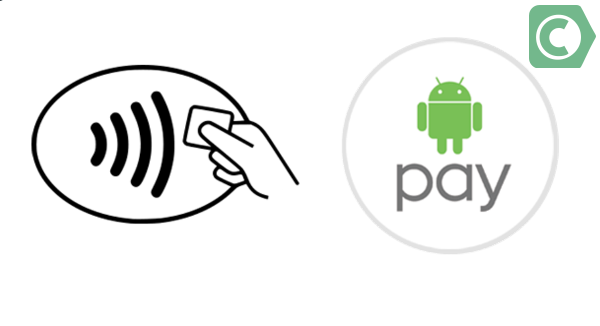
К отличительным преимуществам можно отнести:
- огромное количество банков, подключившихся в этой платежной системе;
- наличие встроенной привязки к приложению бонусных карт;
- получение дополнительных бонусов при платеже за товар или участие в различных акциях;
- не требуется наличия в смартфоне сканера, идентификация и соблюдение безопасности происходит за счет введения ПИН-кода или графического пароля.
Существуют и определенные ограничения:
- оплачивать можно в специальных терминалах с бесконтактной технологией;
- не поддерживается у рутованных телефонах.
Samsung Pay
На сегодняшний день корейская компания составляет значительную конкуренцию остальным разработчикам. Это объясняется рядом преимуществ, которые могут стать основной причиной выбора в пользу Sumsung Pay:
- 6 моделей, поддерживающих бесконтактную технологию, — это больше, чем у других;
- сравнительно демократичная цена на мобильные устройства;
- разработчик позволяет использовать чип для разных приложений;
- имеется поддержка имитации магнитной полосы, что позволяет использовать устройства в традиционных терминалах;
- выбор банков-партнеров больше.

Единственный незначительный минус – транзакция осуществляется при наличии сканера для отпечатка. Фактически, преимущества Sumsung Pay заключаются не в особенностях самой системы, а в больших возможностях моделей производителя. Ключевое преимущество – возможность оплачивать покупки и услуги в терминалах любого типа.
Сбербанк Онлайн является единственным в РФ банковским приложением, который позволяет напрямую привязать карточку к Sumsung Pay.
Apple Pay
В РФ первым банком, начавшим работу с сервисом Apple Pay, был Сбербанк, и до сих пор является единственным, с кем сотрудничает компания-разработчик. Платежная система применяется только в флагманских моделях iPhone, начиная с версии 6 (5,5S и 5 С уже имеют значительные ограничения), а также в других устройствах компании-производителя. Из минусов можно отметить следующее:
- ограничение по сотрудничеству с банками-партнерами;
- высокая цена мобильных устройств, поддерживающих сервис (даже самая дешевая модель намного дороже, чем модель корейского производителя);
- к системе могут привязываться только 4 модели;
- привязка к определенному типу терминалов, умеющих считывать NFC-чипы;
- производитель устройств запрещает использовать чипы для «чужих» приложений;
- обязательное присутствие сканера для отпечатка пальцев.
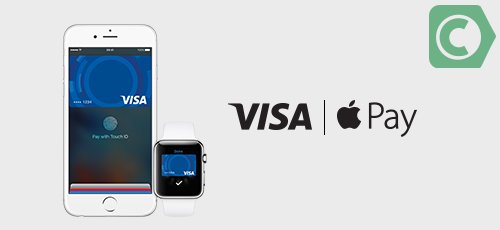
Как настроить NFC для оплаты картой Сбербанка
Рассмотрим, как настроить эту функцию. Прежде всего, понадобится включить радиосвязь ближнего радиуса:
- открыть «Настройки» в своем мобильном устройстве;
- в разделе «Беспроводные сети» включить NFC (его отсутствие свидетельствует о том, что устройство не поддерживает подобную функцию).
Дальше следует определиться с приложением. Можно использовать любое из Google Play, а можно выбрать по умолчанию, предлагаемое производителем. Оно находится в меню «Бесконтактная оплата». Затем останется только загрузить необходимые карточки при помощи последней версии Сбербанк Онлайн или Wallet. После появление карточки в списке, можно перейти к оплате телефоном.

Рассмотрим, как настроить эту функцию. Прежде всего, понадобится включить радиосвязь ближнего радиуса:
- открыть «Настройки» в своем мобильном устройстве;
- в разделе «Беспроводные сети» включить NFC (его отсутствие свидетельствует о том, что устройство не поддерживает подобную функцию).
Опция на Айфоне
Бесконтактная оплата телефоном стала обычной процедурой. Многие производители гаджетов позволяют подключить такую функцию. Главное – знать, как это делать.
На Xiaomi

Модуль встроен не в каждый флагман линейки Xiaomi. Это означает, что некоторые гаджеты нельзя применять для осуществления указанной манипуляции. Если требуется смартфон для расчета за покупки, рекомендуется приобретать следующие модели линейки Xiaomi:
- флагманы серии Mi Note;
- Mi Mix;
- Mix 2;
- Mi 5S;
- Mi 5S Plus;
- Mi 6;
- Mi 8;
- Mi 8 Lite.
Линейка флагмана Mi Max и Redmi приложение не поддерживают. Это означает, что такие модели, как Redmi Note 6 pro, Redmi 4X, Band 3 и другие нельзя использовать для платы в одно касание.
На Honor
Если нужен гаджет этой марки с соответствующей функцией, то рекомендуется выбирать следующие устройства:
- 10;
- View 10;
- 8, 8С, 8X, 8 Pro;
- 9, 9 лайт;
- 7C;
- 5C.
Другие варианты смартфона приложение не поддерживают. Это означает, что модель 7А и другие флагманы нельзя применять для осуществления указанной операции.
Айфон также используют для такого вида расплаты. Сделать это позволяет технология Apple Pay, которая поддерживается во флагмане, действующая в России с октября 2016 года. Однако функция для некоторых гаджетов серии недоступна.
Программу поддерживают следующие модели:
- iPhone SE;
- iPhone 6, 6 Plus и 6S;
- iPhone 7, 7 Plus.
Другие сотовые этого бренда не подходят.
Как выбрать систему оплаты?
Сейчас в России уже запущены три самые крупные в мире бесконтактные платежные системы: Apple Pay, Android Pay и Sumsung Pay. Они очень похожи между собой: их технологии, способы проведения платежей и системы безопасности практически одинаковы. В то же время у каждой из них есть свои особенности, преимущества и недостатки, связанные с политикой производителей смартфонов. Если вы находитесь в процессе выбора, то нужно учитывать особенности всех сервисов.
Android Pay
Android Pay — система платежей от компании Google, встраиваемая в смартфоны на базе ОС Android.
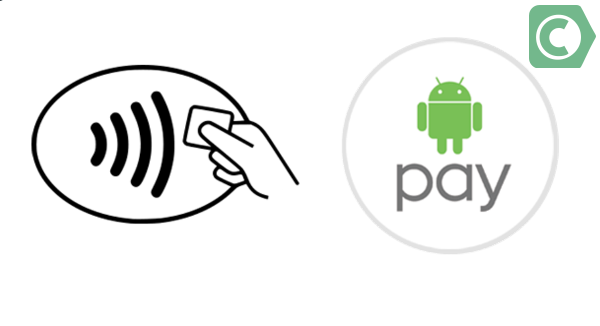
К отличительным преимуществам можно отнести:
- огромное количество банков, подключившихся в этой платежной системе;
- наличие встроенной привязки к приложению бонусных карт;
- получение дополнительных бонусов при платеже за товар или участие в различных акциях;
- не требуется наличия в смартфоне сканера, идентификация и соблюдение безопасности происходит за счет введения ПИН-кода или графического пароля.
Существуют и определенные ограничения:
- оплачивать можно в специальных терминалах с бесконтактной технологией;
- не поддерживается у рутованных телефонах.
Samsung Pay
На сегодняшний день корейская компания составляет значительную конкуренцию остальным разработчикам. Это объясняется рядом преимуществ, которые могут стать основной причиной выбора в пользу Sumsung Pay:
- 6 моделей, поддерживающих бесконтактную технологию, — это больше, чем у других;
- сравнительно демократичная цена на мобильные устройства;
- разработчик позволяет использовать чип для разных приложений;
- имеется поддержка имитации магнитной полосы, что позволяет использовать устройства в традиционных терминалах;
- выбор банков-партнеров больше.

Единственный незначительный минус – транзакция осуществляется при наличии сканера для отпечатка. Фактически, преимущества Sumsung Pay заключаются не в особенностях самой системы, а в больших возможностях моделей производителя. Ключевое преимущество – возможность оплачивать покупки и услуги в терминалах любого типа.
Сбербанк Онлайн является единственным в РФ банковским приложением, который позволяет напрямую привязать карточку к Sumsung Pay.
Apple Pay
В РФ первым банком, начавшим работу с сервисом Apple Pay, был Сбербанк, и до сих пор является единственным, с кем сотрудничает компания-разработчик. Платежная система применяется только в флагманских моделях iPhone, начиная с версии 6 (5,5S и 5 С уже имеют значительные ограничения), а также в других устройствах компании-производителя. Из минусов можно отметить следующее:
- ограничение по сотрудничеству с банками-партнерами;
- высокая цена мобильных устройств, поддерживающих сервис (даже самая дешевая модель намного дороже, чем модель корейского производителя);
- к системе могут привязываться только 4 модели;
- привязка к определенному типу терминалов, умеющих считывать NFC-чипы;
- производитель устройств запрещает использовать чипы для «чужих» приложений;
- обязательное присутствие сканера для отпечатка пальцев.
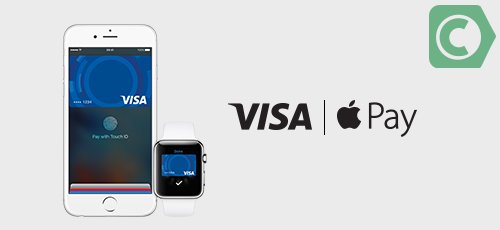
Существует три основные бесконтактные платежные системы: Apple Pay, Android Pay и Sumsung Pay. Подобрать приложение для бесконтактной оплаты Сбербанк, можно ориентируясь на марку своего смартфона (кроме Android Pay), а также достоинства и недостатки каждой системы. Подключать приложения можно бесплатно.
Apple Pay

Платежная система применяется только в iPhone, начиная с версии 6.
https://www.youtube.com/watch?v=cNxL-ubGpyU
Требуется последняя версия ОС iOS, а также идентификатор Apple ID. Соответственно позволить себе такую поддержку сможет далеко не каждый клиент Сбербанка. Фактически к системе могут привязываться только 4 модели айфонов. Для проведения транзакции обычно требуется сканер для отпечатка пальцев.
Для настройки необходимо:
- выбрать на телефоне Wallet и добавить ее;
- добавить карту (можно добавлять до 8-12 карт);
- дождаться окончания проверки банком.
Особенность системы в том, что оно может быть использовано даже с Apple Watch и iPad. Apple Pay работает везде, где есть соответствующее изображение – логотипа Apple Pay. С технологией Touch ID также можно расплачиваться одним прикосновением.
Android Pay
Это система платежей от компании Google, встраиваемая в смартфоны на базе ОС Android. Отлично подойдет для телефонов или других гаджетов на базе Android (не ниже версии KitKat 4.4). Плюсом является привязка к приложению бонусных карт, участие в акциях.
- зайти в Google Play и загрузить приложение Android Pay;
- активировать NFC в телефоне;
- привязать банковскую карту.
Samsung Pay
Sumsung Pay работает более чем с 60 банками в России и Беларуси.
Система использует чип для многих приложений и поддерживает магнитную полосу для считывания карты обычным путем. Оплата через Sumsung Pay осуществляется при наличии сканера для отпечатка пальца. Сбербанк позволяет напрямую привязать карточку к данной платежной системе.
- создать учетную запись в Sumsung Account;
- подтвердить свой отпечаток пальца или ввести свой PIN-код;
- выбрать на телефоне Sumsung Pay, запустить его и добавить данные карты.
У Samsung также есть сервис кешбэка (получения денег после каждой покупки, совершенной в розничных магазинах-партнерах). Узнать о нем можно зайдя в приложение.
Как подключить NFC?

Для начала бесконтактной оплаты нужно зайти в настройки своего смартфона и активировать NFC. Учтите, что такая технология поддерживается далеко не каждым телефоном. Далее необходимо будет открыть (если ее нет) карту Сбербанка РФ.
Пошаговая инструкция для пользователя:
- Шаг 1. Проверяем наличие модуля NFC и активируем его.
- Шаг 2. Скачиваем нужное приложение.
- Шаг 3. Добавляем данные карты Сбербанка или карт в выбранную платежную систему.
- Шаг 4. Проходим проверку у банка с введением индивидуального кода.
- Шаг 5. После появление карточки в списке, переходим к процедуре оплаты телефоном.
В системе нужно будет ввести номер карты, срок ее действия, а также фамилию, имя держателя, код безопасности (CVV). Карту можно отсканировать фронтальной камерой смартфона прямо в приложении. Далее в виде SMS придет проверочный код от банка, который нужно будет ввести.
Для оплаты достаточно разблокировать экран смартфона и поднести его к терминалу, который принимает бесконтактную оплату. Настройка Near Field Communication не требует особых навыков. Достаточно изучить подробную инструкцию и четко ей следовать.
NFC метка для оплаты через Cбербанк может быть куплена отдельно. В этом случае процедура подключения та же, но для проведения операции можно воспользоваться меткой с чипом.
Прежде чем, устанавливать специальное приложение, убедитесь, что телефон совместим с NFC. Изучать стоит разделы «Настройки», «Беспроводные сети», «NFC» или «NFC и оплата». При нахождении нужной функции включите ее. Проверить автоматическую активацию Android Beam.
Оплатить товар можно сразу после загрузки данных карт. Проблемы возможны, если в телефоне установлен root-доступ либо была произведена модификация заводских настроек.
Прямая установка
Установить программу можно двумя путями: скачав приложение или напрямую через сервис Сбербанк-Онлайн. Отличие в том, что в сервисе банка уже есть вся информация о карте и ее держателе, также не нужно будет вводить ее реквизиты или фотографировать лицевую часть. Соответственно процедура активации происходит быстрее, чем обычно.
Cброс параметров сетевого адаптера и таблицы маршрутизации
Использовать роутер как свитч
Настройка моста между двумя роутерами
Как узнать IP через скайп
Как происходит оплата?
Для оплаты достаточно разблокировать экран смартфона и поднести его к терминалу, который принимает бесконтактную оплату.

Открывать приложение нет необходимости. Задняя панель смартфона или другого гаджета при оплате должна быть расположена параллельно дисплею терминала.
В основном такая технология удобна для оплаты в магазинах. Снять деньги в банкоматах при помощи телефона скорей всего не получится, ведь большинство из них не поддерживают такую функцию. На процедуру уходит всего несколько секунд. Телефон должен быть выведен из спящего режима и разблокирован.
Деактивация
Чтобы деактивировать функцию, обратитесь в отделение банка. Сообщите сотруднику кредитно-финансового учреждения о своем намерении. После этого специалист выполнит необходимые манипуляции. Недостаток такого метода – требуется личное посещение отделение, что проблематично при нехватке времени. Кроме того, в учреждении часто бывают очереди, что также причиняет неудобства.
Держателям пластика от Сбербанка можно отключить приложение в режиме онлайн. Операцию выполняют, не выходя из дома или любого другого места, где есть выход в интернет. Для выполнения процедуры действуют следующим образом:
- Войдите в персональный кабинет клиента.
- Выберите пластик, для которого нужно выполнить операцию.
- Запретите платеж «в одно касание».
Проверка безопасности
Для идентификации используется номер виртуального счета. а не личные данные клиента. Вся информация зашифрована по технологии SSL и хранится на серверах.
При бесконтактной оплате предусмотрен:
- уникальный код транзакции;
- индивидуальный номер смартфона;
- ключи для оплаты не сохраняются в памяти телефона;
- конфиденциальность транзакций.
Невозможно скопировать данные карты и похитить деньги при бесконтактных платежах. Даже в случае потери смартфона, можно заблокировать устройство либо использовать его дистанционно. Для безопасности можно использовать отпечаток пальца либо ПИН-код. Естественно при оплате в интернете необходимо соблюдать все правила безопасности (не передавать данные карты другим лицам и пр.).
Программа для телефона
На Android

Для смартфонов, работающих на базе Андроид, чаще всего используют Android Pay. Преимущества:
- большая скорость транзакции;
- скачивание в магазине Google Play;
- безвозмездное скачивание и установка;
- отсутствие скрытых комиссий;
- высокие требования к безопасности;
- не передает информацию о платежных инструментах на считывающие аппараты;
- Android Pay совместима со смартфонами и с другими девайсами.
Недостатки:
- небольшое количество модернизированных терминалов;
- установлены лимиты для переведения денежных средств;
- небольшое количество банков-партнеров;
- нельзя применять на контактных считывающих приборах.
 NFC Эксперт
NFC Эксперт